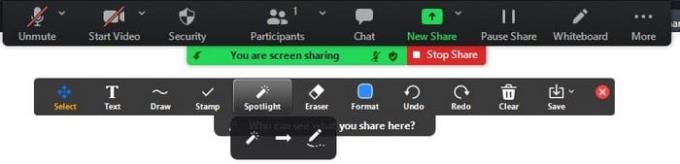Kui jagate oma ekraani rakenduses Zoom, saate lasta teistel osalejatel näha, mis teie ekraanil on. Võite jagada pilte või saiti, mida vaatate. Kuid nende töökoosolekute jaoks, kui soovite, et osalejad oma ideed kirja paneksid, on parim tahvli jagamine.
Hea uudis on see, et tahvli jagamine Zoomis on lihtne ja see võib olla ka lõbus. Lapsed saavad omavahel lõbusaid mänge mängida või joonistada, kuni te ei näe tahvlil valget värvi. Siit saate teada, kuidas saate Zoomi abil tahvlit hõlpsalt jagada, olenemata sellest, kas teil on tasuta või tasuline konto.
Tahvli jagamine suumis – Windows
Tahvli jagamiseks Zoomis alustage koosolekut nagu tavaliselt. Kui olete koosolekul, klõpsake allosas valikut Share Screen .

Pärast nupul Jaga ekraan klõpsamist näete kõiki avatud aknaid ja tahvlit. Klõpsake sellel ja see peaks automaatselt teie ekraanile ilmuma. Ülaosas näete suumi juhtnuppe, mis võimaldavad vaigistuse tühistada, video käivitada ja nii edasi. Samuti näete ekraani jagamise peatamise valikut.
Kui soovite igal ajal takistada teistel oma nime joonistamast või peitmast, klõpsake kolmel punktil ja klõpsake valikul.
Joonistustööriistad
Sul on igasuguseid tööriistu millegi joonistamiseks või esiletõstmiseks. Võite klõpsata tekstil ja sisestada midagi klaviatuuriga või paigutada erinevaid kujundeid valikuga Joonista. Asetage kursor suvandile Tempel ja saate tembeldada kõik tahvli kujundid, nagu nool, linnuke, X, tärn, süda ja küsimärk.
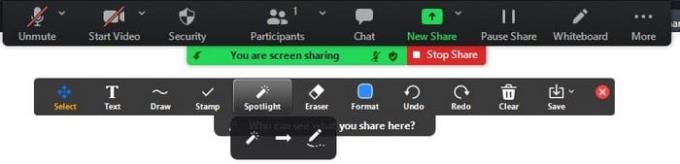
Kui soovite midagi esile tõsta, saate vigade eemaldamiseks kasutada valikut Spotlight ja kustutuskummi. Tagasivõtmise ja uuesti tegemise valikud räägivad enda eest. Nii ka prügikast ja salvesta. Kui klõpsate rippmenüül Salvesta, saate otsustada, kas soovite tahvlil tehtu salvestada PDF- või PNG-vormingus.
Kui olete koosoleku lõpetamiseks valmis, klõpsake lihtsalt jagamise peatamise suvandil. Samad sammud kehtivad ka siis, kui soovite tahvlit Androidis jagada. Ainus erinevus on selles, et kui puudutate valikut Ekraani jagamine, peate joonistustööriistade nägemiseks puudutama pliiatsiikooni.
Järeldus
Tahvli valik on tõesti kasulik, kui peate ideed jagama, kuid peate selle kirjalikult vormistama. Nagu näete, on tahvli jagamine Zoomiga lihtne ja võib olla ka lõbus.